Come condividere gruppi di schede in Safari su iPhone
Varie / / July 23, 2022
L'utilizzo dei gruppi di schede in Safari può essere estremamente utile per la gestione dell'utilizzo di Internet. Puoi crea un gruppo di schede in Safari in base a varie categorie di contenuti di contenuti come Shopping, Conoscenza, Notizie e Film che navighi su Internet. Gli utenti iPhone hanno ricevuto questa funzione con l'aggiornamento di iOS 15.
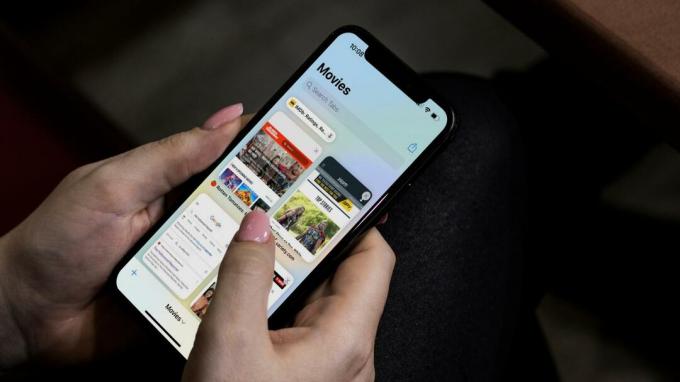
Con iOS 16, puoi condividere i tuoi gruppi di schede in Safari con i tuoi amici e familiari. Che si tratti di un gruppo di sport vacanzieri o di dettagli su un evento importante, condividere un gruppo di schede è abbastanza semplice. In questo post, mostreremo come condividere un gruppo di schede sul tuo iPhone. La condivisione del gruppo di schede è attualmente disponibile solo per l'app Messaggi.
Abbiamo usato iPhone in esecuzione Beta pubblica di iOS 16 per fare screenshot. La funzione di condivisione dei gruppi di schede in Safari è disponibile per iPhone con iOS 16 o versioni successive, iPad con iPadOS 16 o versioni successive e Mac con macOS Ventura o versioni successive.
Come condividere gruppi di schede in Safari
La condivisione di gruppi di schede è un ottimo modo per collaborare con i tuoi amici che hanno preferenze di contenuto simili. Ad esempio, puoi creare un gruppo di schede per i siti Web di film e condividerlo con i tuoi amici che amano conoscere le ultime versioni e gli aggiornamenti. I tuoi amici possono anche aggiungere le loro schede nello stesso gruppo di schede, che si aggiorneranno istantaneamente per tutti coloro che vi hanno accesso.
Segui questi passaggi per condividere i gruppi di schede in Safari con i tuoi amici utilizzando il tuo iPhone.
Passo 1: Apri il browser Safari sul tuo iPhone.
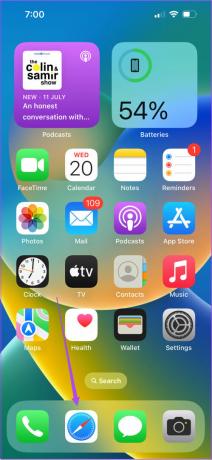
Passo 2: Tocca l'icona Gruppi di schede nell'angolo in basso a destra.

Passaggio 3: Dal menu Gruppi di schede, seleziona il gruppo di schede che desideri condividere.

Passaggio 4: Una volta aperti i gruppi di schede sullo schermo, scorri verso l'alto e tocca l'icona Condividi nell'angolo in alto a destra.

Passaggio 5: Tocca l'icona dell'app Messaggi o scegli tra i contatti suggeriti.

La finestra della chat Messaggi si aprirà sullo schermo.
Passaggio 6: Digita il nome del tuo contatto con cui desideri condividere il collegamento del gruppo di schede.

Passaggio 7: Digita il tuo messaggio nella casella della chat e noterai il collegamento del gruppo di schede che appare lì.

Passaggio 8: Tocca l'icona della freccia blu per inviare il messaggio con il collegamento Gruppo di schede.
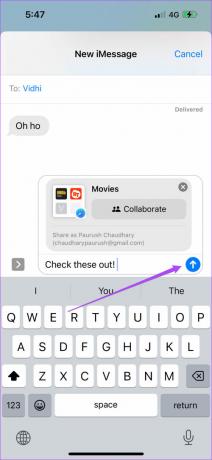
Come cercare le schede in un gruppo di schede in Safari
Sebbene tu possa avere più schede in un gruppo di schede in Safari, cercarne una in particolare non è abbastanza impegnativo. Puoi cercare una scheda specifica e condividerla con altri. Ecco come puoi farlo.
Passo 1: Apri il browser Safari sul tuo iPhone.
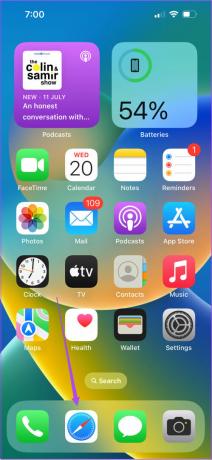
Passo 2: Tocca l'icona Gruppi di schede nell'angolo in basso a destra.

Passaggio 3: Seleziona il tuo gruppo di schede dall'elenco di opzioni.

Passaggio 4: Una volta che il gruppo di schede si apre sullo schermo, scorri verso l'alto per visualizzare una barra di ricerca in alto.

Passaggio 5: Digita il nome del sito Web o il testo rilevante sul sito Web nella barra di ricerca.
Passaggio 6: Tocca il risultato per aprire la scheda relativa alla query di ricerca.

Come bloccare le schede nel gruppo di schede in Safari
Quando hai più gruppi di schede per argomenti e scopi diversi, cercare una scheda particolare da aprire rapidamente può diventare noioso. Fortunatamente, puoi aggiungere una scheda all'interno di un gruppo di schede per evidenziare le informazioni più importanti per tutti. Ecco come farlo.
Passo 1: Apri Safari sul tuo iPhone e tocca l'icona del gruppo di schede nell'angolo in basso a destra.

Passo 2: Seleziona il gruppo di schede in cui desideri bloccare una scheda.

Passaggio 3: Premi a lungo sulla finestra della scheda che desideri bloccare.
Passaggio 4: Seleziona la scheda Pin dall'elenco delle opzioni.
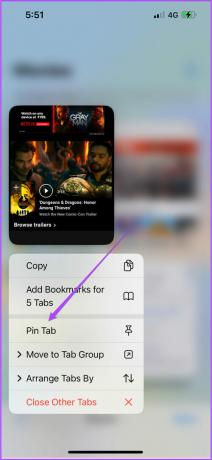
Safari bloccherà quel gruppo di schede e apparirà nella parte superiore della finestra del gruppo di schede.

Come interrompere la condivisione del gruppo di schede in Safari
Dopo un po', potresti voler interrompere la condivisione dei gruppi di schede con i tuoi contatti. Indipendentemente dal fatto che i gruppi di schede siano serviti allo scopo o non siano più rilevanti, puoi interrompere la condivisione seguendo questi passaggi.
Passo 1: Apri Safari sul tuo iPhone e tocca l'icona del gruppo di schede nell'angolo in basso a destra.

Passo 2: Seleziona il gruppo di schede che desideri interrompere la condivisione.

Passaggio 3: Nella finestra Gruppo di schede, scorri verso l'alto e tocca l'icona Condivisione nell'angolo in alto a destra.

Passaggio 4: Tocca Gestisci gruppo di schede condivise.
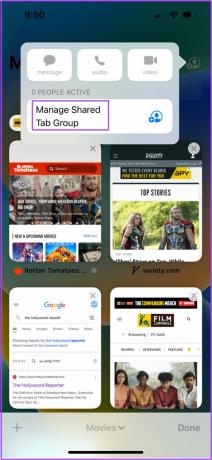
Se qualcuno dei tuoi contatti che sta utilizzando lo stesso gruppo di schede è attivo, le icone per Messaggi, Audio e Video si attiveranno di conseguenza.

Passaggio 5: Tocca Interrompi condivisione. Quindi tocca Fatto.
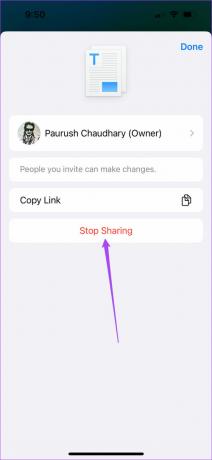
Collaborare con i gruppi di schede di condivisione
Proprio come puoi crea una cartella di segnalibri in Safari, ora puoi creare e condividere un intero gruppo di schede con i tuoi amici. Invece di inviare link web separatamente, ora puoi condividere tutte le schede delle pagine web. Ci auguriamo che questa funzione sia disponibile anche per altre app.
Ultimo aggiornamento il 23 luglio 2022
L'articolo sopra può contenere link di affiliazione che aiutano a supportare Guiding Tech. Tuttavia, non pregiudica la nostra integrità editoriale. Il contenuto rimane imparziale e autentico.



